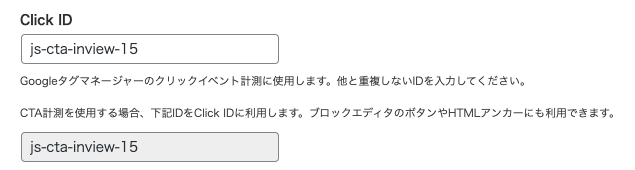CTA計測とは、計測用のID属性を含むボタンやリンクの表示回数・クリック数・コンバージョン数を計測する機能です。CTA[ページ]・CTA[追従型]・CTA[メルマガ]で使用できます。
Emanon設定>CTA計測

Emanon設定>CTA計測に進み、「CTAを計測する」を有効に切り替えてから、次の手順で設定を行なってください。WordPress管理画面にログイン中のWebブラウザをCTA計測の対象外にしたい場合、「トラッキングの停止」を有効に切り替えてください。
- 計測するCTAを設定する
- Emanon設定>CTA表示設定で表示状態にする
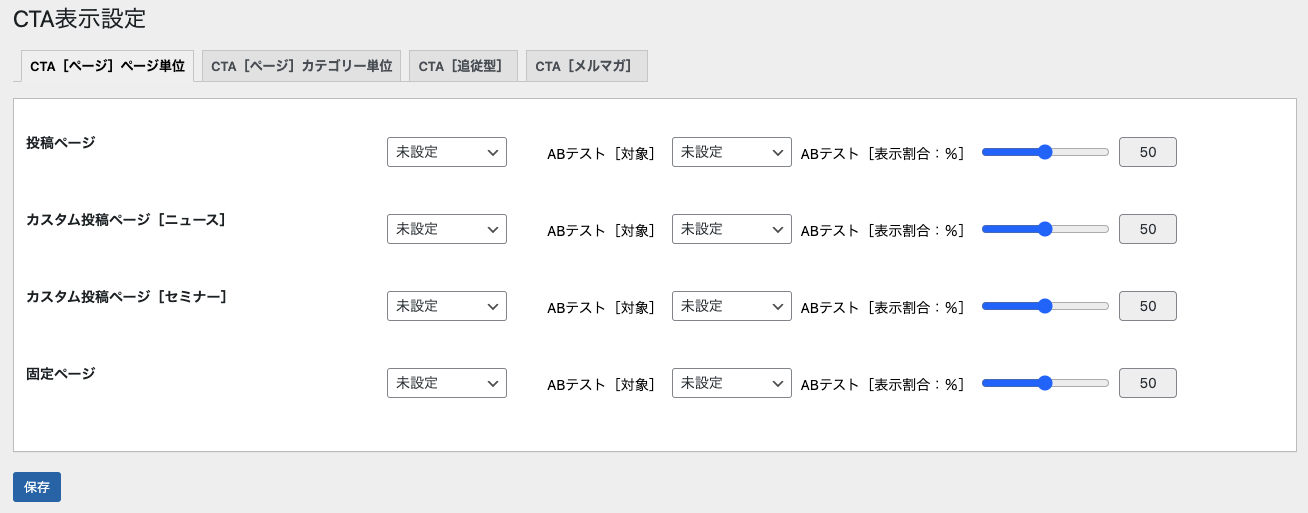
作成したCTAを表示したいページに指定します。詳細はCTA表示設定のマニュアルをご覧ください。
- コンバージョン完了ページを固定ページで作成
コンバージョン完了ページを固定ページで作成する際、編集画面サイドバーから計測したいCTAを1種類だけ指定します。コンバージョン完了ページとは、メールマガジン登録後や問い合わせ送信後に表示させるサンキューページ(登録完了ページ)です。
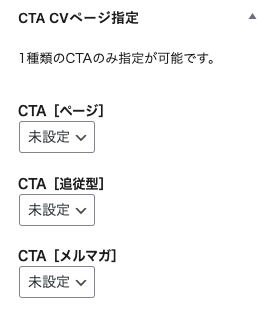
- コンバージョン完了ページに遷移するよう設定
メールマガジン登録後や問い合わせ送信後に、ステップ3で作成した固定ページ:サンキューページ(登録完了ページ)を表示するように設定してください。
サンキューページ(登録完了ページ)への遷移設定は、メールマガジン登録のシステムや問い合わせフォームのプラグインによって異なりますので、当マニュアルでの説明は省略します。
- 計測の開始

全ての設定が終わりましたら、計測が開始されます。設定が正しく完了しているか検証したい場合は、「トラッキングの停止」を無効に切り替え、ご自身で各ページのCTAを閲覧、クリックしてください。
初期化
初期化のリセットをクリックすると、計測データはリセットされる仕組みです。
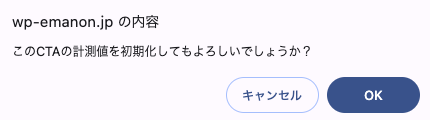
![Emanon Premium[エマノン プレミアム]](https://wp-emanon.jp/emanon-premium/wp-content/uploads/2020/06/logo.png)